Как повторить таймер на Android и iPhone
Собираетесь ли вы выполнять какую-либо задачу и хотите установить таймер, когда она должна периодически запускаться и останавливаться. Хотя вы можете устанавливать таймеры со своих устройств, повторные таймеры недоступны. Например, если вы хотите выполнять повторяющиеся тренировки или периодически выполнять какое-либо задание, вы можете установить для него желаемое время. А после этого таймер должен повториться, чтобы уведомить вас о следующем цикле и времени, отведенном на его завершение.
Например, вам нужно выполнить две задачи и на каждую вы устанавливаете 1 час. С таймером повтора вы будете уведомлены, когда 1 час будет завершен. И вы можете начать с другой задачи с таймером для той же настройки автоматически. Итак, без лишних слов, давайте посмотрим, как установить таймер повтора на устройствах Android и iOS.
Contents [show]
Установите таймеры повтора на iPhone и Android
Шаг 1
Здесь мы собираемся использовать Interval Timer — HIIT, который вы можете загрузить с Play Маркет or App Store.

Шаг 2
При открытии приложения вы увидите таймер и некоторые предустановленные настройки, которые можно использовать для тренировок или других тренировок по вашему желанию. Но чтобы установить таймеры с возможностью повтора, вам нужно либо отредактировать заданное время, либо создать новое.
Метод создания и редактирования существующего таймера одинаков. Для редактирования существующего таймера нажмите Часы значок в правом верхнем углу, или для создания нового нажмите на левая сторона значка часов, чтобы открыть следующий экран. Чтобы добавить сюда новый таймер, коснитесь плюс значок.

Шаг 3
Как только вы выберете любой из желаемых вариантов из вышеуказанного метода, вы увидите экран для добавления время и детали таймера. Здесь добавьте название, тип, продолжительность разминки, интервальный цикл и время заминки или отдыха по вашему выбору. Чтобы повторить, нажмите на Повторить вариант и поставьте галочку напротив него.
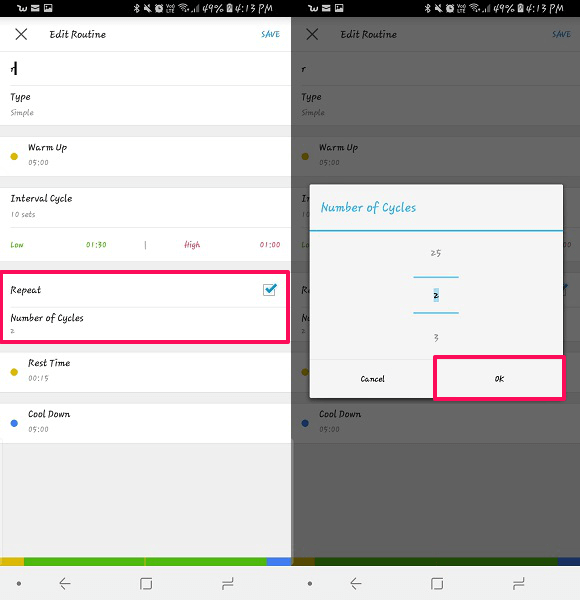
Шаг 4
После этого вы сможете выбрать сколько раз вы хотите повторить таймер. Он может повторяться минимум 2 и максимум 25 раз. Когда вы закончите выбирать желаемое время повтора, нажмите Ok , а затем Сохраните созданный таймер.
Шаг 5
Чтобы запустить таймер, просто нажмите на начать, начнется обратный отсчет для выбранного вами времени, и вы сможете иметь повторные таймеры.
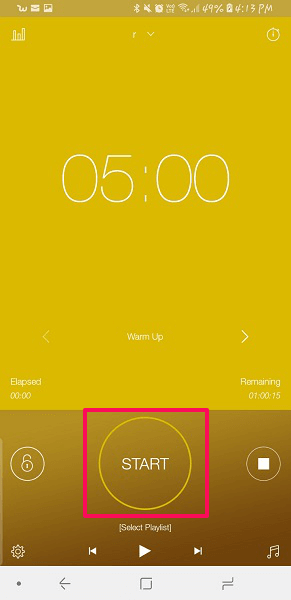
Читайте также: 7 лучших приложений для отслеживания времени
Таймеры повтора на Android
Шаг 1
Для установки таймеров на повтор или цикл мы собираемся использовать Interval Timer, который вы можете загрузить из Play Store для бесплатные. Отличие этого приложения в том, что оно простое в использовании, и вы можете установить таймеры повторения на более повторяющееся время, чем в приведенном выше приложении.
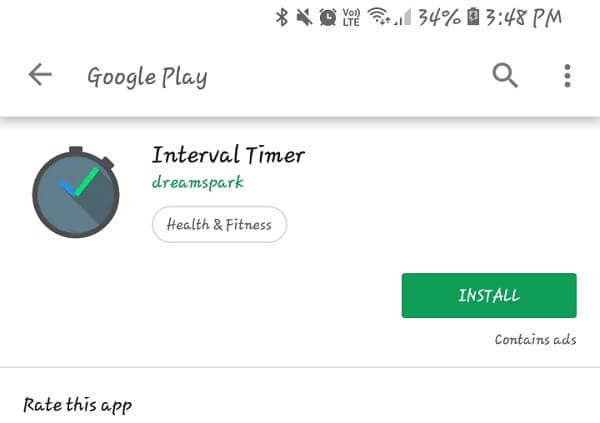
Шаг 2
После того, как он установлен, откройте его, и вы готовы установить таймеры повтора или цикла. Просто установите время для Рабочий интервал т.е. таймер, на который вы должны работать, Интервал отдыха т.е. время, отведенное на перерыв между работами. И, наконец, выберите Наборы или количество раз, которое вы должны повторить созданные таймеры.
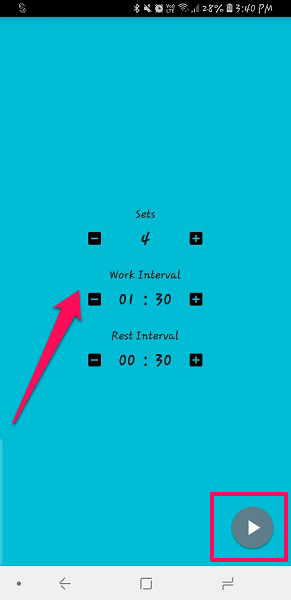
Шаг 3
После того, как вы установили желаемое время работы, интервал и наборы для повторения, нажмите на кнопку играть or треугольная кнопка внизу, чтобы активировать этот таймер повтора.
После того, как он установлен, приложение будет уведомлять вас о каждом из ваших установленных таймингов и интервалов. Это приложение также покажет таймер на панели уведомлений с текущим обратным отсчетом.
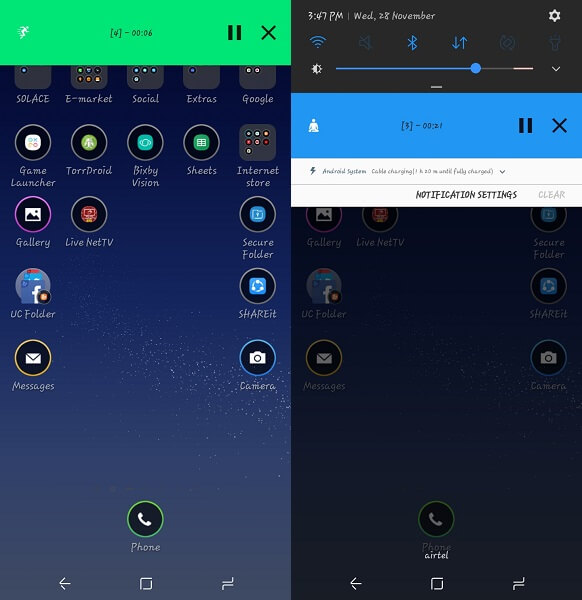
Подводя итог
С помощью первого приложения вы можете устанавливать циклические или повторяющиеся таймеры как для устройств Android, так и для устройств iOS, а второе — только для пользователей Android. Единственная разница между ними заключается в том, что во втором приложении вы можете создавать таймеры, которые можно повторять больше раз, чем в первом приложении. А установить таймер во втором приложении для Android очень просто. Итак, вы узнали, как установить таймер повтора?
последние статьи